- Autor Jason Gerald [email protected].
- Public 2024-01-19 22:14.
- Naposledy zmenené 2025-01-23 12:44.
Tento wikiHow vás naučí, ako vyhodnotiť dôveryhodnosť webovej stránky pred jej použitím. Okrem vykonania základných bezpečnostných opatrení pri používaní internetu môžete na overenie legitímnosti webových stránok použiť aj stránky Google Transparency Report alebo Better Business Bureau.
Krok
Metóda 1 z 3: Dodržiavanie všeobecných rád
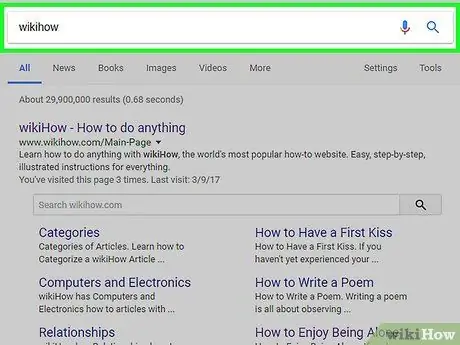
Krok 1. Zadajte názov webovej stránky do vyhľadávača a skontrolujte výsledky
Ak sa ukáže, že príslušný web je škodlivý (alebo sa ukáže, že je falošný), kontrola prostredníctvom spoločnosti Google vám spravidla poskytne dosť zrozumiteľné informácie.
- Google zvyčajne zobrazuje recenzie používateľov týkajúce sa často navštevovaných stránok v hornej časti výsledkov vyhľadávania. Nezabudnite si preto skontrolovať aj tieto recenzie, ak sú k dispozícii.
- Nezabudnite si pozrieť recenzie a spätnú väzbu zo zdrojov, ktoré nie sú spojené s príslušnou webovou stránkou.
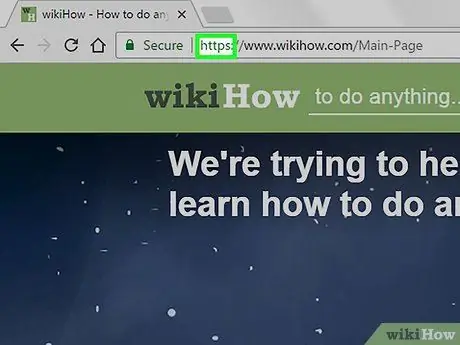
Krok 2. Dávajte pozor na typ pripojenia webových stránok
Weby, ktoré začínajú značkou „https“, sú zvyčajne bezpečnejšie (a dôveryhodnejšie) ako weby s bežnejšou predponou „http“. Dôvodom je, že správcovia nedôveryhodných alebo podozrivých stránok sa zvyčajne neobťažujú s bezpečnostnými certifikáciami, ako to majú weby s predponami „https“.
- Stránky, ktoré používajú pripojenia „https“, však nie sú vždy spoľahlivé. Preto je vhodné web overiť aj inou metódou.
- Zaistite, aby platobná stránka príslušného webu bola stránkou označenou „https“.
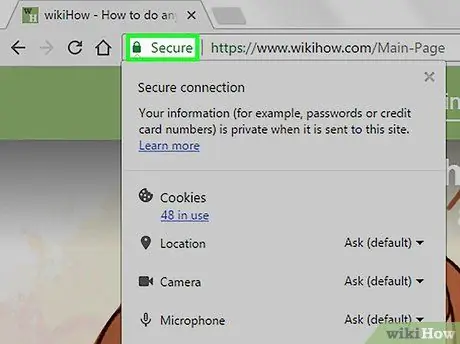
Krok 3. V paneli s adresou prehliadača skontrolujte stav zabezpečenia stránky
Vo väčšine prehliadačov „zabezpečená“webová stránka zobrazí vľavo od adresy URL webovej stránky zelenú ikonu zámku.
Kliknutím na ikonu môžete overiť detaily webovej stránky (napr. Typ použitého šifrovania)
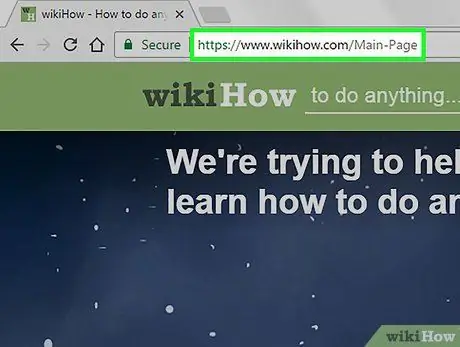
Krok 4. Vyhodnoťte adresu URL stránky
Adresa URL webovej stránky pozostáva z pripojenia („http“alebo „https“), názvu domény (napr. „Wikihow“) a rozšírenia (.com „,“.net “alebo podobne). Aj keď ste si overili, že pripojenie k webu je zabezpečené, pamätajte na nasledujúce varovné signály:
- Viaceré pomlčky alebo symboly v názve domény.
- Názov domény, ktorý napodobňuje skutočný názov firmy/spoločnosti (napr. „Amaz0n“alebo „NikeOutlet“).
- Falošné stránky, ktoré používajú dôveryhodné šablóny stránok (napr. „Visihow“).
- Rozšírenia domény ako „.biz“a „.info“. Tieto stránky zvyčajne nie sú dôveryhodné.
- Majte tiež na pamäti, že weby s príponou „.com“a „.net“sú najľahšie dostupné rozšírenia domény, hoci nie sú nevyhnutne nedôveryhodné. Stránky s takýmito rozšíreniami preto nemajú rovnakú dôveryhodnosť ako stránky s príponou „.edu“(vzdelávacie inštitúcie) alebo „.gov“(vládne inštitúcie).
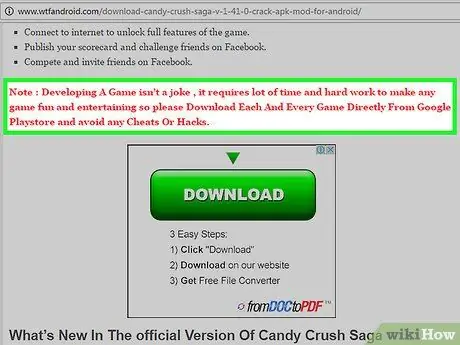
Krok 5. Sledujte na stránkach zlé používanie angličtiny alebo indonézčiny
Ak nájdete veľa zle napísaných (alebo chýbajúcich) slov, zlú gramatiku alebo zvláštne znenie, mali by ste spochybniť spoľahlivosť stránok.
Napriek tomu, že je daná stránka technicky správna a nejedná sa o podvodnú stránku, používanie nepresného jazyka môže vyvolať pochybnosti o správnosti ponúkaných informácií, aby sa stránka nestala dôveryhodným zdrojom informácií
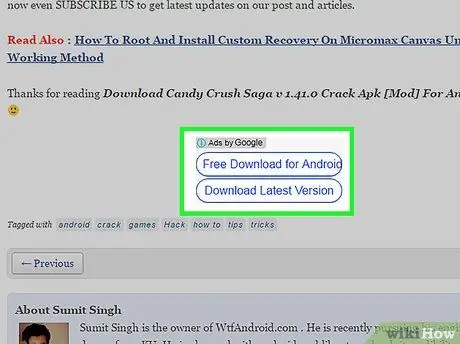
Krok 6. Dávajte si pozor na otravné reklamy
Ak má web, na ktorý pristupujete, veľa reklám, ktoré zapĺňajú jeho stránky, alebo zobrazuje reklamy, ktoré automaticky prehrávajú zvuk, je veľká šanca, že daný web nie je dôveryhodnou stránkou. Skúste tiež vyhľadať informácie alebo obsah na iných webových stránkach, ak sa vám na navštívených stránkach zobrazujú reklamy ako tieto:
- Reklamy, ktoré zaplnia celú stránku.
- Reklamy, ktoré vyžadujú, aby ste pred ďalším krokom urobili prieskum (alebo dokončili konkrétnu úlohu).
- Reklamy, ktoré vás presmerujú na inú stránku.
- Reklamy, ktoré sú explicitné alebo majú sexuálny podtext.
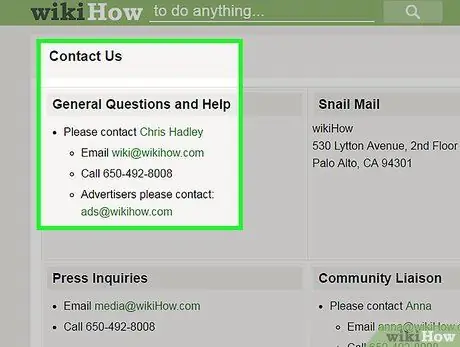
Krok 7. Na stránke použite stránku „Kontakt“
Väčšina webových stránok ponúka stránku „Kontakt“, na ktorej môžu používatelia klásť otázky, nahrávať komentáre a odosielať sťažnosti majiteľom stránok. Pokiaľ je to možné, zavolajte na telefónne číslo alebo pošlite e -mail na uvedenú adresu, aby ste overili legitimitu webových stránok.
- Uistite sa, že ste posunuli celú stránku až na koniec, aby ste našli stránku „Kontakt“.
- Ak príslušný web nezobrazuje odkaz na stránku „Kontakt“, môže to byť pre vás varovný signál.
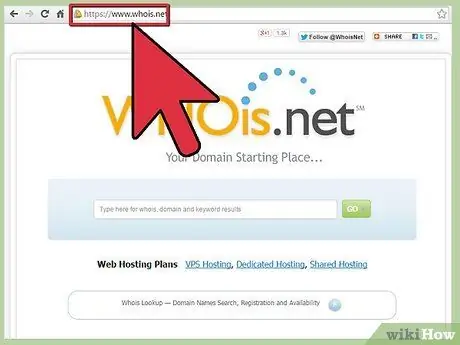
Krok 8. Pomocou vyhľadávacej služby „WhoIs“zistite, kto zaregistroval doménu príslušnej webovej stránky
Všetky domény sú povinné na zobrazenie kontaktných údajov používateľa alebo spoločnosti, ktorá ich zaregistrovala. Informácie o „WhoIs“pre príslušný web môžete získať od väčšiny spoločností, ktoré spravujú rezervácie domén webových stránok alebo služby ako https://whois.domaintools.com/. Niektoré z vecí, ktoré by ste mali hľadať, sú:
- Súkromná registrácia: Svoju doménu si môžete zaregistrovať súkromne. V tomto procese namiesto skutočného vlastníka domény vystupuje ako sprostredkovateľ domény súkromný poskytovateľ registračných služieb. Ak doména predmetného webu používa súkromnú registráciu, musíte byť opatrní.
- Podozrivé kontaktné informácie: Ak sa napríklad registrátor domény volá Steve Smith, ale jeho e -mailová adresa je „[email protected]“, tento nesúlad môže naznačovať, že sa registrátor pokúša skryť svoju skutočnú identitu.
- Nedávne registrácie alebo prenosy: Nedávne registrácie alebo prenosy domén môžu naznačovať, že stránka je nedôveryhodná.
Metóda 2 z 3: Použitie Správy o transparentnosti Google
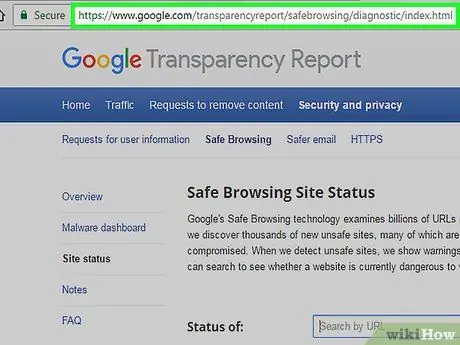
Krok 1. Otvorte webovú stránku Správa o transparentnosti Google
Prostredníctvom tejto služby môžete rýchlo skontrolovať adresy webových stránok a zistiť, ako sú zabezpečené od spoločnosti Google.
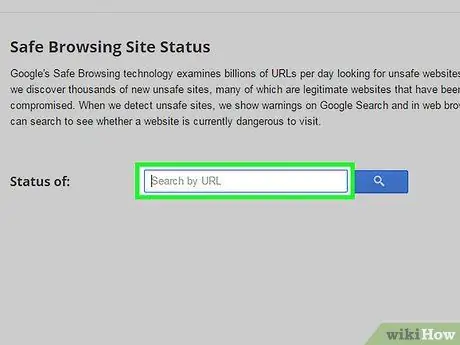
Krok 2. Kliknite na pole „Hľadať podľa adresy URL“
Tento stĺpec je v strede stránky.
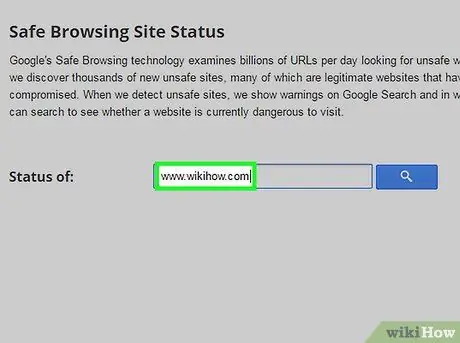
Krok 3. Zadajte URL webovej stránky
Táto adresa URL pozostáva z názvu webovej stránky (napr. „Wikihow“) a jej rozšírenia (napr. „. Com“).
Ak chcete dosiahnuť najlepšie výsledky, skopírujte adresu URL webovej stránky a prilepte ju do poľa
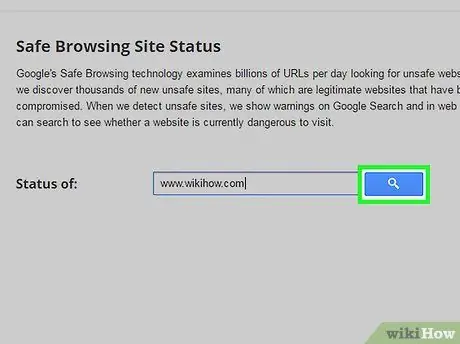
Krok 4. Kliknite na modré tlačidlo lupy
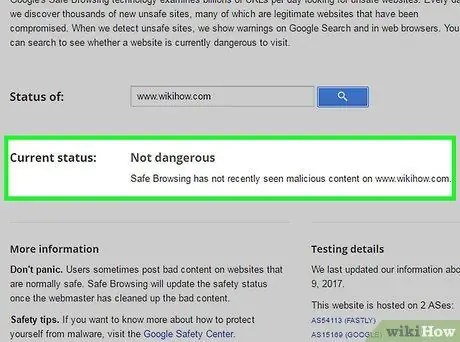
Krok 5. Skontrolujte zobrazené výsledky
Zobrazené stránky sú hodnotené podľa niekoľkých kategórií, ako napríklad „Nie sú k dispozícii žiadne údaje“, „Nie sú nebezpečné“, „Čiastočne nebezpečné“a podobne.
- Stránky ako WikiHow a YouTube získali napríklad hodnotenie „Nie nebezpečné“od spoločnosti Google, zatiaľ čo Reddit bol hodnotený ako „čiastočne nebezpečný“za „klamlivý obsah“(napr. Reklamy, ktoré používateľov zavádzajú).
- Správa o transparentnosti Google tiež poskytne vysvetlenie alebo príklad toho, čo viedlo spoločnosť Google k určitému hodnoteniu na webe. Tak môžete sami určiť, či vám dôvod na poskytnutie hodnotenia dáva zmysel alebo nie.
Metóda 3 z 3: Použitie Better Business Bureau
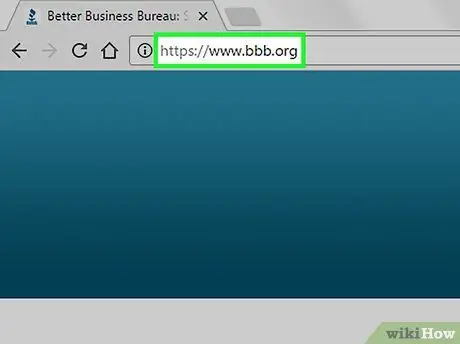
Krok 1. Prejdite na webovú stránku Better Business Bureau
Webová stránka Better Business Bureau ponúka proces overenia, ktorý môžete použiť na validáciu vybraných webových stránok.
Majte na pamäti, že webová stránka Better Business Bureau je skutočne navrhnutá tak, aby zodpovedala vašej firme alebo obchodu s webom, ktorý poskytujete. Ak chcete jednoducho zaistiť bezpečnosť webových stránok, na ktoré potrebujete prístup, použite Správu o transparentnosti Google
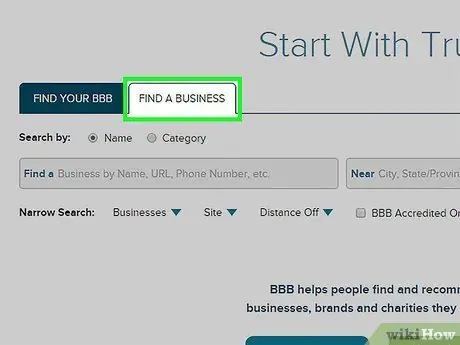
Krok 2. Kliknite na kartu Nájsť firmu
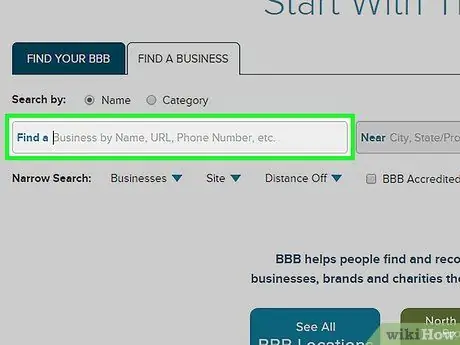
Krok 3. Kliknite na textové pole „Nájsť“
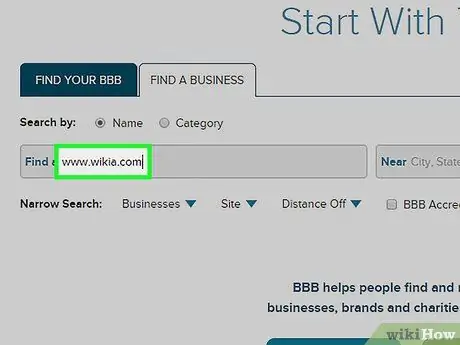
Krok 4. Zadajte URL webovej stránky
Ak chcete dosiahnuť najlepšie výsledky, skopírujte a prilepte do poľa úplnú adresu URL webu.
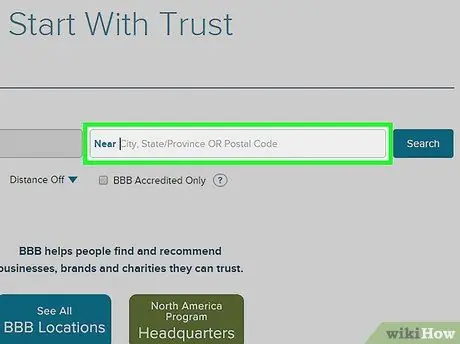
Krok 5. Kliknite na stĺpec „Blízko“
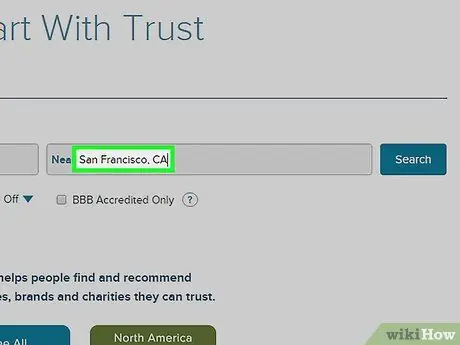
Krok 6. Zadajte umiestnenie
Aj keď to nie je povinné, zadané údaje o polohe môžu zúžiť výsledky vyhľadávania.
Ak nepoznáte geografickú polohu svojej firmy, tento krok preskočte
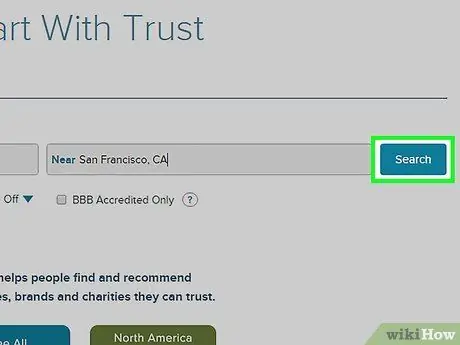
Krok 7. Kliknite na položku Hľadať
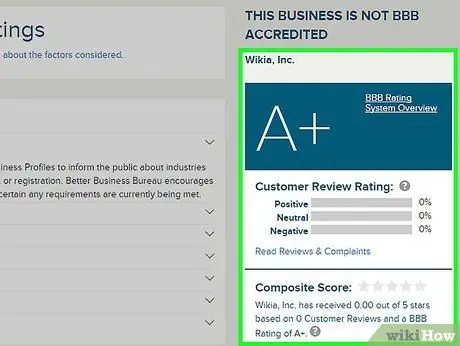
Krok 8. Skontrolujte zobrazené výsledky
Vierohodnosť webovej stránky môžete overiť porovnaním medzi výsledkami vyhľadávania Better Business Bureau a tvrdeniami webovej stránky.
- Ak napríklad navštívená webová stránka tvrdí, že predáva obuv, ale Better Business Bureau prepojí adresu URL tejto webovej stránky so službou príjmu z reklamy, je táto stránka podvodná.
- Ak sú však výsledky z Better Business Bureau v súlade s témou stránky, môžete stránke dôverovať.






